文章详情页
win7电脑中更新无线网卡驱动具体操作步骤
小编近几天发现陆陆续续有不少用户询问win7电脑中是怎么更新无线网卡驱动的?在这篇文章内就带来了win7电脑中更新无线网卡驱动的具体操作方法。
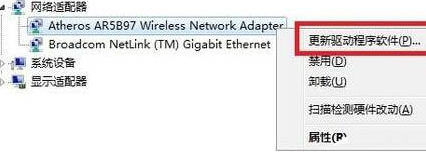
1.右键点击电脑桌面的计算机,选择管理,打开计算机管理窗口。如图所示:
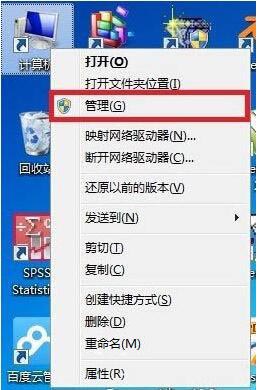
2.在计算机管理窗口中,选择设备管理,在右边的设备管理中选择网络适配器,这样便可以看到电脑中所装的关于网络的驱动了,wirless network adapter便是无线网卡驱动。如图所示:
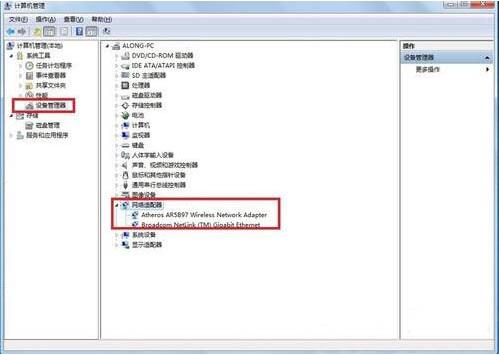
3.选择此驱动,右键点击,可以看到更新驱动程序软件,点击即可联网更新驱动了。
相信你们看完了上文呈现的win7电脑中更新无线网卡驱动的具体操作方法,应该都学会了吧!
相关文章:
1. UOS系统怎么更新? UOS更新系统的图文教程2. AIX上克隆rootvg的操作方法 3. 统信uos系统怎么进行打印测试页和删除打印机?4. 统信uos系统怎么管理打印界面和打印队列?5. 统信UOS系统怎么禁止窗口特效? 统信关闭窗口特效的技巧6. Windows11下载卡着不动怎么办?Windows11下载卡着不动解决方法7. Fdisk硬盘分区图文教程(超详细)8. Mac版steam错误代码118怎么解决?Mac版steam错误代码118解决教程9. Win11 22000.176搜索打不开怎么解决?Win11 22000.176搜索打不开解决方法10. 统信uos怎么显示隐藏文件? uos文件管理器隐藏文件的显示方法
排行榜

 网公网安备
网公网安备